机器人禁闭玩具种类有哪些?各自特点是什么?
1
2025-07-27
随着电脑使用频率的增加,各种软件的桌面卡片也日益增多,这可能会给我们的使用带来不便。漫步者桌面卡片作为一款音频控制面板,也可能会因为各种原因需要被删除。我们应该如何正确删除漫步者桌面卡片呢?在删除过程中又有哪些注意事项呢?本文将为您详细解答。
在开始删除漫步者桌面卡片之前,我们需要先了解它是什么以及它为我们的电脑使用提供了哪些便利。漫步者桌面卡片是一款由著名音频设备制造商Edifier(漫步者)推出的桌面小工具,主要用于音频设备的快速控制,如音量调节、声音模式切换等。但随着个人需求的改变,或者在电脑系统升级过程中,用户可能会选择删除它。
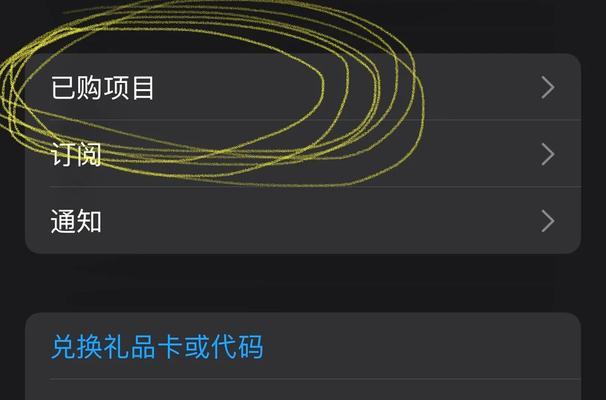
1.通过控制面板卸载
1.在桌面右下角的任务栏上找到“通知区域”,点击“向上箭头”以显示隐藏的图标。
2.找到漫步者桌面卡片的图标,并右键点击它。
3.在弹出的菜单中选择“退出”选项,关闭桌面卡片程序。
4.进入“控制面板”(可以通过搜索栏直接搜索“控制面板”打开)。
5.选择“程序”>“程序和功能”,在程序列表中找到“EdifierDesktopCard”,然后点击“卸载/更改”按钮。
6.按照屏幕上的提示完成卸载流程。
2.使用第三方卸载工具
如果无法通过控制面板直接卸载,或者想要更彻底地清理相关文件和注册表项,可以使用第三方卸载工具进行操作。但在此过程中需特别注意:
1.选择可信赖的第三方卸载工具以避免潜在的电脑安全问题。
2.在使用第三方工具卸载之前,最好先备份重要文件以防数据丢失。

1.防止数据丢失
删除任何软件之前,确保没有正在使用该软件的活动,防止数据丢失或文件损坏。
2.注意注册表清理
若使用第三方工具彻底卸载,需小心处理注册表清理,因为不当操作可能会对系统造成不良影响。
3.备份系统设置
在进行可能影响系统稳定性的操作之前,备份系统设置总是一个好的习惯。这样,一旦出现问题,我们可以快速恢复到正常状态。
4.系统升级和兼容性问题
如果删除漫步者桌面卡片是由于系统升级导致的兼容性问题,确保在删除之前检查过升级后的替代软件是否已经下载并安装好。

通过上述介绍,您应该已经了解了如何删除漫步者桌面卡片,以及在删除过程中需要注意的事项。正确、安全地操作,可以让您的电脑保持最佳状态,同时避免不必要的麻烦。如在操作过程中遇到任何问题,建议及时查阅官方帮助文档或联系专业技术支持。
请记住,对于任何软件的安装和卸载,都应该谨慎操作,以确保电脑系统的稳定性和个人数据的安全。希望本文对您有所帮助,如果您有其他问题或疑问,欢迎继续探索和提问。
版权声明:本文内容由互联网用户自发贡献,该文观点仅代表作者本人。本站仅提供信息存储空间服务,不拥有所有权,不承担相关法律责任。如发现本站有涉嫌抄袭侵权/违法违规的内容, 请发送邮件至 3561739510@qq.com 举报,一经查实,本站将立刻删除。